با توجه به آنکه ابعاد تجهیزات ارتباطی روزبهروز کوچکتر میشود، ما این شانس را داریم تا جدیدترین سختافزارها و قابلیتهای اتصال به شبکهها را در کوچکترین ابعاد ممکن درون دستگاههای مختلف منجمه گوشیهای قرار داده و مورد استفاده قرار دهیم. اگرچه وایفای خودش تکامل پیدا کرده و به ما کمک کرده برای اتصال به شبکه جهانی بی نیاز از سیم عمل کنیم، با این وجود یکسری مشکلات ممکن است دسترسی به شبکه وایفای را روی دستگاه اندرویدی با مشگل روبرو کنند.
راهنمای برطرف کردن مشگل وایفای روی دستگاههای اندروید
برای آنکه مجبور نباشید وقت خود را در اینترنت هدر دهید، ما در اینجا راهنمای دقیقی را در مورد شایعترین مشکلاتی که کاربران در زمان اتصال به وایفای روی دستگاه اندرویدی با آن دست به گربیان هستند را به همراه راهحل آنها آماده کردهایم.
مشگل شماره یک، شبکه وایفای روی اندروید ظاهر نمیشود
اولین مشکلی که کاربران اندرویدی در زمان کار با وایفای با آن روبرو هستند، به عدم نمایش نام شبکه بیسیمی که در نظر دارند به آن متصل شوند باز میگردد. ابتدا بررسی کنید که آین این مشگل روی دستگاههای دیگر نیز وجود دارد یا خیر. در اغلب موارد مشگل از خود روتر بیسیم است. اطمینان حاصل کنید که شبکه بیسیم به درستی روی روتر پیکربندی شده باشد.
فرکانسهای مختلف وایفای را امتحان کنید

روترهای امروزی اغلب با دو فرکانس کاری 2.4 و 5 گیگاهرتز کار میکنند. اما به این نکته توجه داشته باشید که در بعضی موارد تنظیمات خودکار باعث بروز یکسری مشکلات میشوند. دستگاه خود را به گونهای تنظیم کنید تا به جای آنکه میان دو باند سوییچ کند تنها روی یک باند کار کند. برای این منظور به مسیر Settings> Wireless & Network بروید. در ادامه آیکن منو را لمس کرده و گزینه Advanced یا Advanced WiFi را لمس کنید. اکنون باید بتوانید گزینه Wi-Fi frequency band را مشاهه کنید. آنرا لمس کرده و یکی از دو گزینه 2.4 یا 5. گیگاهرتز را انتخاب کنید. (البته توجه داشته باشید که روتر شما نیز باید دو بانده باشد.)
اتصال به یک شبکه بیسیم پنهان

برای محافظت از شبکه بیسیم محلی یا استفاده آسان از شبکه بدون نیاز به گذرواژه در مکانهای عمومی SSID شبکه میتواند پنهان شود. اگر در نظر دارید به چنین شبکهای متصل شوید، باید بدانید که نام این شبکهها در فهرست شبکهها روی گوشی ظاهر نمیشوند. در چنین حالتی باید شبکه را بهطور دستی به دستگاه اندرویدی خود اضافه کنید.
زمانی که مجوزهای شبکه را به دست آورید، به مسیر Settings-> Wireless & Network رفته و گزینه Add Network را انتخاب کنید. در این حالت گوشی پیغامی را نشان میدهد. SSID و گذرواژه شبکه بیسیم پنهان را وارد کرده و گزینه Save را برای ثبت تغییرات لمس کنید. اگر مجوزهای معتبری در اختیار داشته باشید، اکنون میتوانید مشکل اتصال به شبکه بیسیم پنهان را برطرف کنید.
اتصال به یک شبکه Ad-Hoc که روی اندروید پشتیبانی نمیشود

شبکههای ad-hoc شبیه به شبکههای وایفای هستد، اما آنها از طریق یک روتر وایفای برای بهرهبرداری پیکربندی نمیشوند. در حالی که ما به آسانی میتوانیم یک شبکه ad-hoc را از طریق یک تراشه وایفای روی کامپیوتر خود تنظیم کنیم، با این وجود این شبکهها روی اندروید به عنوان یک شبکه بیسیم شناخته نمیشوند به دلیل اینکه اندروید از مکانیزم اتصال به شبکههای ad-hoc پشتیبانی نمیکند. برای حل این مشگل باید دستگاه اندرویدی خود را روت کرده و یکسری تنظیمات سیستمی به ویژه فایل wpa_supplicant را ویرایش کرده کنید تا اندروید از شبکههای غیررسمی وایفای پشتیبانی کند. در این حالت میتوانید از شبکههای ad-hoc استفاده کنید.
مشکل شماره دو، اتصال وایفای روی اندروید هیچ واکنشی نشان نمیدهد
اگر خوششانس باشید و بتوانید همیشه به شبکههای وایفای متصل شوید، در مورد مشکل کند بودن یا عدم پاسخگویی راهکارهای محدودی پیش رویتان قرار دارد. در حالی که در اغلب موارد، ارائهدهندگان سرویس اینترنتی در ارتباط با کند بودن سرعت وایفای سرزنش میشوند، اما ممکن است مشگل عدم پاسخگویی یا کند بودن به ویژه در زمان برقراری ارتباطات ویدویی یا دانلود فایلها دلایل دیگری داشته باشد.
مشکل ممکن است در ارتباط با نام شبکه باشد
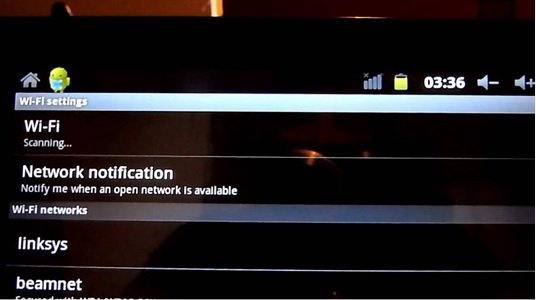
از اینکه به دفعات تلاش کردهاید به شبکه وایفای ذخیره شده روی گوشی خود متصل شوید و همواره پیغام incorrect password را مشاهده کردهاید خسته شدهاید؟ این مشگل میتواند به دلیل وجود یک تناقض در SSID متعلق به دو شبکه مختلف باشد. در چنین شرایطی دستگاه سعی میکند بهطور خودکار به شبکهای که در گذشته به آن متصل بوده است وصل شود. برای حل این مشکل باید SSID شبکه وایفای خود را تغییر داده و به یک نام منحصر به فرد برای آن انتخاب کنید. اگر به روتر دسترسی ندارید، گزینه wireless network را لمس کرده، گزینه Forget network را انتخاب کرده و دومرتبه تلاش کنید به شبکه موردنظر متصل شوید.
مشکل درارتباط با اتصال به هاتاسپاتهای عمومی

مکانهایی همچون هتلها و رستورانها هاتاسپاتهای عمومی ارائه میکنند. اگر در اتصال به شبکههای عمومی با مشگل روبرو شدهاید به این دلیل است که شما باید از طریق مرورگر خود به آنها وارد شوید. زمانی که به یک هاتاسپات عمومی متصل شدید، مرورگر خود را باز کرده و یک آدرس اینترنتی را وارد کنید. در این حالت به صفحه مربوط به welcome/login وارد میشوید. فراموش نکنید در هر بار اتصال به چنین شبکههایی باید اینکار را انجام دهید.
QoS ممکن است عامل بروز مشکل باشد
اگر از یک ارتباط قدرتمند وایفای روی دسکتاپ خود استفاده میکنید و بدون هیچ مشگلی تلویزیون هوشمند شما به آن متصل میشود اما در مقابل سرعت روی گوشی شما کم است به این دلیل است که مشگلی در ارتباط با روتر شما وجود دارد. این مشگل ممکن است در ارتباط با ویژگی QoS باشد که اکثر روترهای مدرن امروزی به آن تجهیز شدهاند. این ویژگی بهطور خودکار دستگاهها را اولویتبندی میکند. ویژگی Quality of Service ممکن است سرعت اتصال دستگاه اندرویدی شما را محدود کند تا پهنای باند بیشتری در اختیار دستگاههای چند رسانهای قرار بگیرد. شما میتوانید دستگاههای مدنظر خود را به فهرست دستگاههای دارای اولویت روی روتر اضافه کرده یا به سادگی ویژگی QoS را خاموش کنید. در این حالت مشگل تفکیک کردن پهنای باند برای دستگاهها برطرف میشود.

مشکل سوم، قطع مکرر اتصال، اتصال ضعیف
در حالی که تعدادی از مشگلات وایفای در ارتباط با کم بودن سرعت یا اتصال هستند، اما یکسری مشکلات در ارتباط با قطع شدن سیگنال هستند که هنوز راهکاری جامعی برای آن ارائه نشده است. این مشگل عمدتا گریبانگیر کاربرانی است که از دستگاههای اندرویدی تقلبی یا ضعیف استفاده میکنند. این دستگاهها همیشه یک ارتباط ضعیف را برقرار میکنند.
Android Wi-Fi Sleep policy
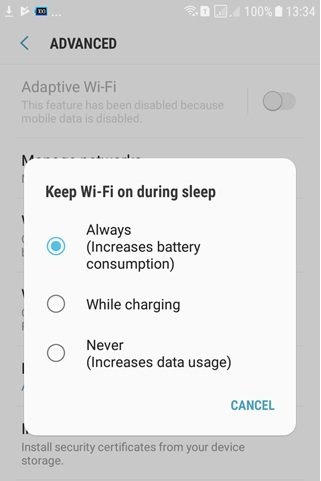
ویژگی Doze-Mode به منظور صرفهجویی در مصرف باتری همراه با تنظیمات متعددی روی دستگاههای اندرویدی فعال است. یکی از این تنظیمات در ارتباط با رفتن ارتباط وایفای به وضعیت خواب زمانی است که از گوشی استفاده نمیکنید. همین موضوع باعث میشود تا اتصال گوشی به به شبکه به واسطه صرفهجویی در مصرف باتری با مشگلاتی روبرو شود. اگر تجربه عدم دریافت فوری پیامها یا اعلانها را دارید، مجبور هستید تنظیمات مربوط به Wi-Fi Sleep را مورد بررسی قرار دهید. برای این منظور به Settings-> Wireless & Network رفته و روی زبانه Advanced کلیک کنید. در این حالت باید بتوانید گزینه Keep Wi-Fi on During Sleep را مشاهده کنید. این گزینه را لمس کرده و گزینه Always را انتخاب کنید.
روتر وایفای و دستگاهها با یکدیگر تداخل دارند
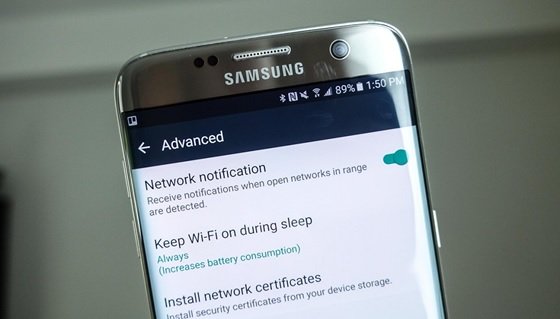
حتا اگر هیچگونه مشگلی در رابطه با روتر یا دستگاه اندرویدی وجود نداشته باشد، یکسری عناصر خاص باعث ایجاد اختلال و کاهش عملکرد میشوند. بهطور مثال، اگر زمان و تاریخ دستگاه و شبکه وایفای متفاوت از یکدیگر باشند روی اتصال تاثیر میگذارند، اطمینان حاصل کنید که گزینه تنظیم خودکار منطقهای زمان فعال باشد. شبیه به این موضوع حالت power-saving روی بعضی از دستگاههای اندرویدی همراه با ویژگی wi-Fi Optimization ارائه میشود که کیفیت اتصال را کاهش میدهد. اگر این گزینه را در منوی تنظیمات Wireless & Network پیدا کردید اطمینان حاصل کنید که خاموش باشد.
ماهنامه شبکه را از کجا تهیه کنیم؟
ماهنامه شبکه را میتوانید از کتابخانههای عمومی سراسر کشور و نیز از دکههای روزنامهفروشی تهیه نمائید.
ثبت اشتراک نسخه کاغذی ماهنامه شبکه
ثبت اشتراک نسخه آنلاین
کتاب الکترونیک +Network راهنمای شبکهها
- برای دانلود تنها کتاب کامل ترجمه فارسی +Network اینجا کلیک کنید.
کتاب الکترونیک دوره مقدماتی آموزش پایتون
- اگر قصد یادگیری برنامهنویسی را دارید ولی هیچ پیشزمینهای ندارید اینجا کلیک کنید.







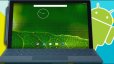






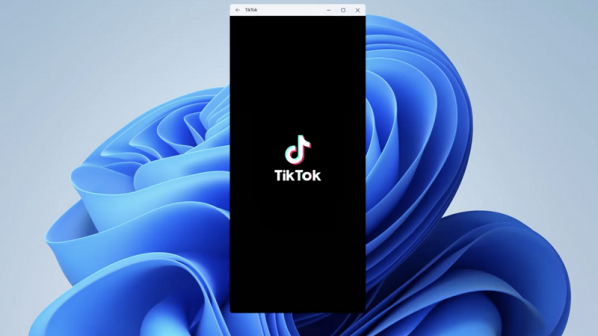



















نظر شما چیست؟